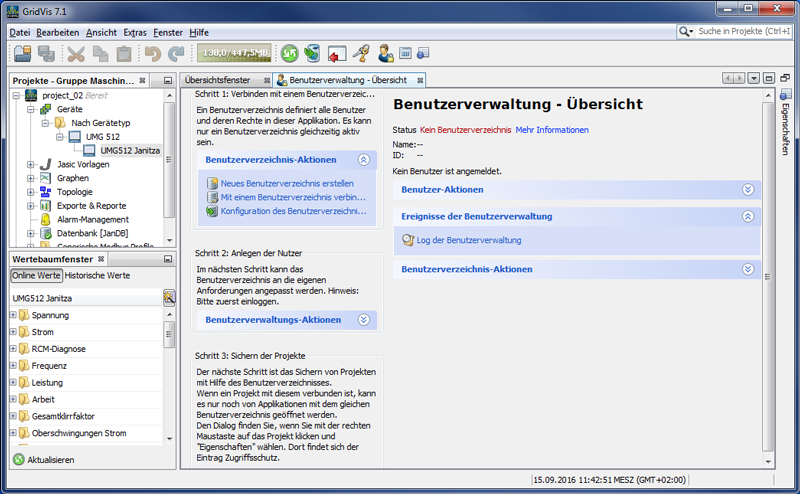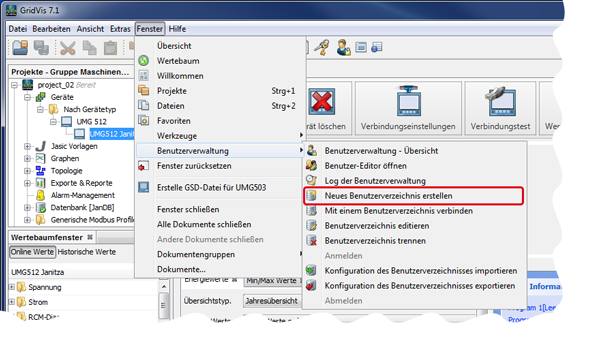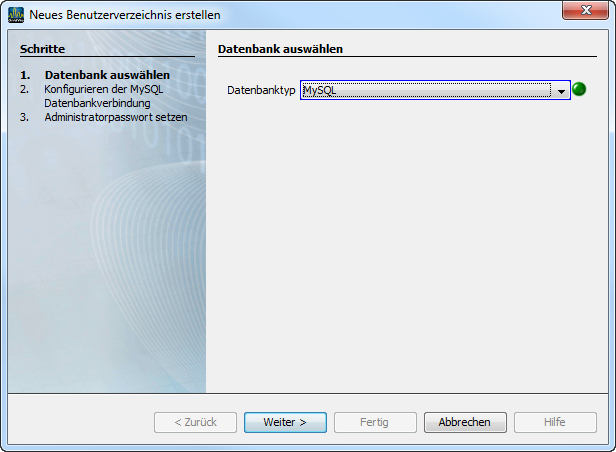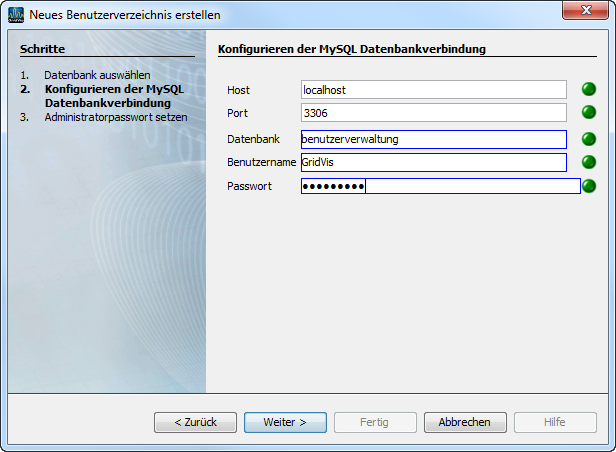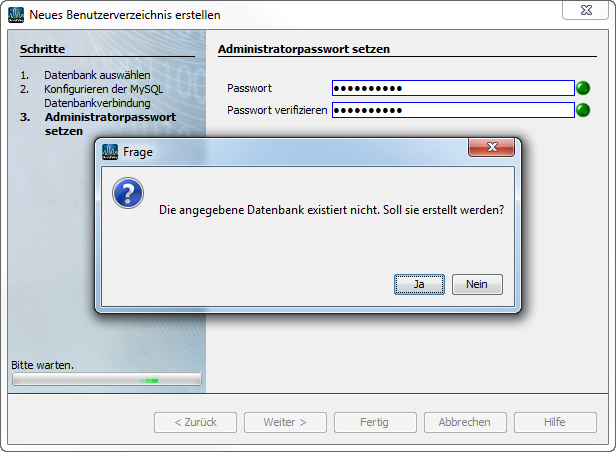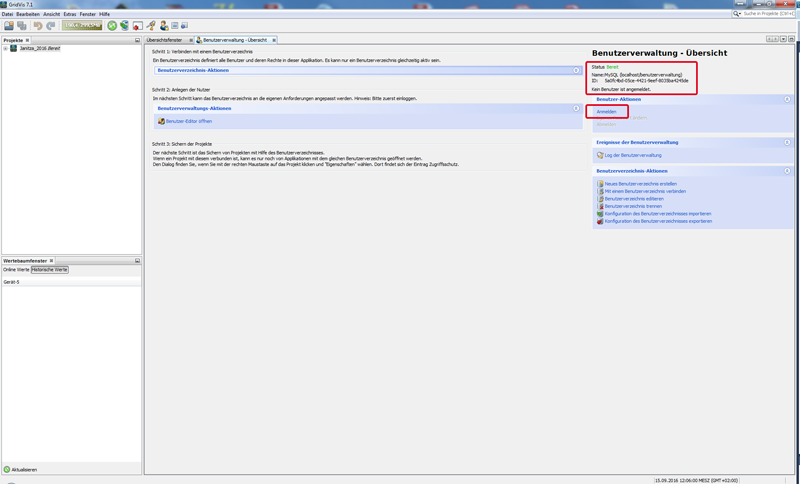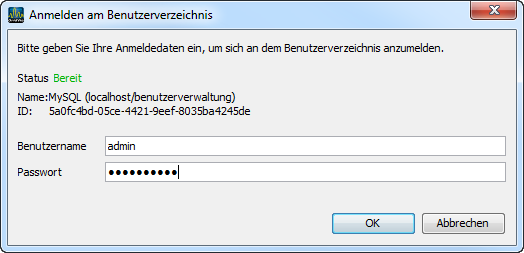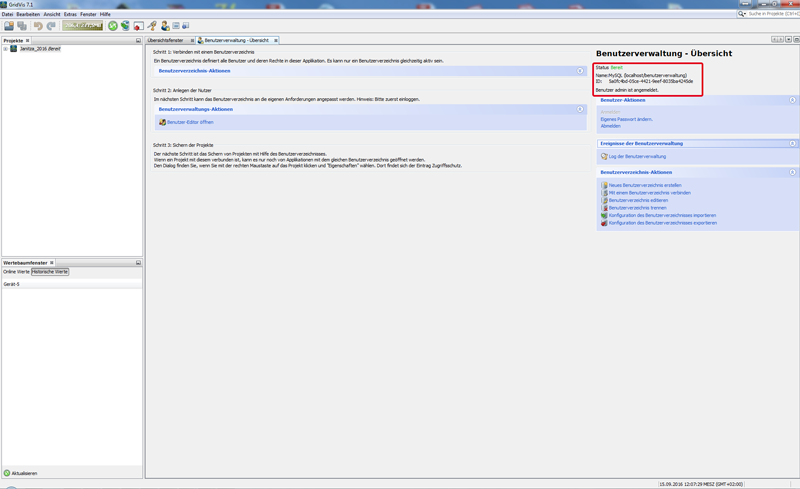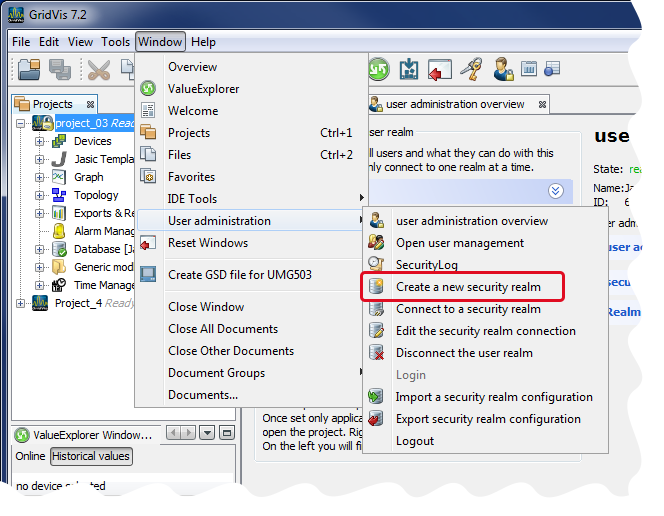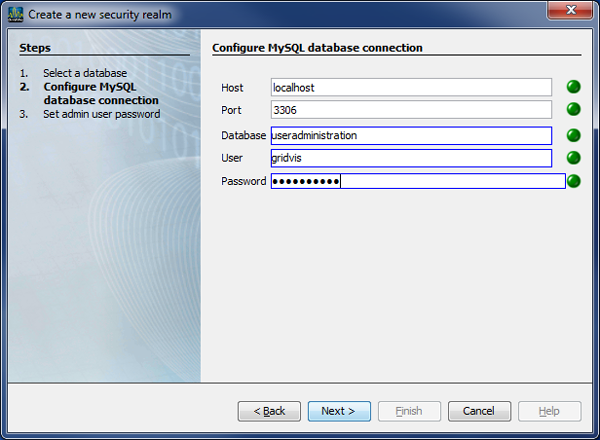| Sv translation | ||||||||||||||||||||
|---|---|---|---|---|---|---|---|---|---|---|---|---|---|---|---|---|---|---|---|---|
| ||||||||||||||||||||
In einem Benutzerverzeichnis definieren Sie Benutzer und deren Berechtigungen.
Ein Assistent unterstützt Sie beim Aufbau eines neuen Benutzerverzeichnisses (Benutzerverwaltung). Ein neues Benutzerverzeichnis (Benutzerverwaltung) erstellen Sie auf 2 Arten:
Abb.: Fenster Benutzerverwaltung-Übersicht Abb.: Schaltfläche Neues Benutzerverzeichnis erstellen im Untermenü der Benutzerverwaltung
Abb.: Fenster Neues Benutzerverzeichnis erstellen, Schritt 1 Datenbank auswählen
Abb.: Fenster Neues Benutzerverzeichnis erstellen, Schritt 2 Konfigurieren der MySQL-Datenbankverbindung
Abb.: Fenster Neues Benutzerverzeichnis erstellen, Schritt 3 Administratorpasswort setzen
Abb.: Fenster Benutzerverwaltung-Übersicht
Abb.: Fenster Anmeldung am Benutzerverzeichnis
Abb.: Fenster Benutzerverwaltung-Übersicht
Software: GridVis 7 V 1.0 Themenverwandte Links |
| Sv translation | ||||||||||||||||||||
|---|---|---|---|---|---|---|---|---|---|---|---|---|---|---|---|---|---|---|---|---|
| ||||||||||||||||||||
You can define users and their rights in a user directory.
An assistant offers support for creating a new user directory (user management). A new user directory (user management) can be created in 2 ways:
Fig.: "User Management Overview" window Fig.: "Create New User Directory" button in the submenu of "User Management"
Fig.: "Create New User Directory" window, Step 1 "Select Database"
Fig.: "Create New User Directory" window, Step 2 "Configure the MySQL Database Connection"
Fig.: "Create New User Directory" window, Step 3 "Set Administrator Password"
Fig.: "User Management Overview" window
Fig.: "Log In to the User Directory" window
Fig.: "User Management Overview" window
Software: GridVis 7 V 1.0 Related links |
| Sv translation | ||||||||||||||||||||
|---|---|---|---|---|---|---|---|---|---|---|---|---|---|---|---|---|---|---|---|---|
| ||||||||||||||||||||
En un directorio de usuarios se definen los usuarios y sus correspondientes permisos.
Un asistente le ayuda a crear un nuevo directorio de usuarios (administración de usuarios). Puede crear un nuevo directorio de usuarios (administración de usuarios) de dos maneras:
Fig.: ventana «Vista general de la administración de usuarios» Fig.: botón «Crear un nuevo directorio de usuarios» en el submenú de la «administración de usuarios»
Fig.: ventana «Crear un nuevo directorio de usuarios»; paso 1: «Seleccionar base de datos»
Fig.: ventana «Crear un nuevo directorio de usuarios»; paso 2: «Configuración de la conexión de la base de datos MySQL»
Fig.: ventana «Crear un nuevo directorio de usuarios»; paso 3 «Establecer contraseña del administrador»
Fig.: ventana «Vista general de la administración de usuarios»
Fig.: ventana «Inicio de sesión en el directorio de usuarios»
Fig.: ventana «Vista general de la administración de usuarios»
Software: GridVis 7 V 1.0 Vínculos relacionados |
| Sv translation | ||||||||||||||||||||
|---|---|---|---|---|---|---|---|---|---|---|---|---|---|---|---|---|---|---|---|---|
| ||||||||||||||||||||
In una directory utenti, si definiscono gli utenti e le loro autorizzazioni.
Una procedura guidata assiste nell'impostazione di una nuova directory di utenti (gestione utenti). È possibile creare una nuova directory di utenti (gestione utenti) in 2 modi:
Fig.: Finestra “Panoramica gestione utenti“ Fig.: Pulsante “Creare una nuova directory di utenti“ nel sottomenu “Gestione utenti“
Fig.: Finestra “Creare una nuova directory di utenti“, passo 1 “Seleziona database“.
Fig.: Finestra “Creare una nuova directory di utenti“, passaggio 2 “Configurazione della connessione al database MySQL“
Fig.: Finestra “Creare una nuova directory di utenti“, passaggio 3 “Impostare una password amministratore“
Fig.: Finestra “Panoramica gestione utenti“
Fig.: Finestra “Accesso alla directory utenti”
Fig.: Finestra “Panoramica gestione utenti“
Software: GridVis 7 V1.0 Link correlati |